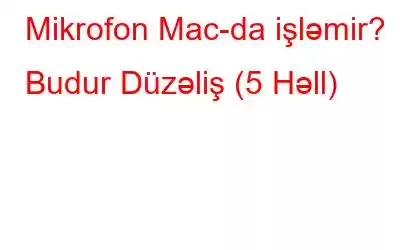Daxili mikrofon Mac-da işləmir? Əsasən video konfrans proqramlarına etibar etdiyimiz bugünkü rəqəmsal dünyada virtual ünsiyyət üçün funksional veb-kamera və mikrofona sahib olmaq vacibdir. Elə deyilmi?
MacBook və ya Mac kompüteriniz həmçinin zəng etmək üçün istifadə edə biləcəyiniz daxili mikrofonla təchiz olunub. Xarici qulaqcığı Bluetooth və ya 3,5 mm audio jak vasitəsilə qoşmaq üçün həmişə seçim var, lakin daxili mikrofondan istifadə nisbətən əlverişli bir yanaşmadır.
Şəkil mənbəyi: 9to5 Mac
Mac-ın mikrofonu işləmirsə, bu, müxtəlif səbəblərə görə ola bilər. Onlardan bəzilərinə yanlış konfiqurasiya edilmiş parametrlər, uyğunluq problemləri, üçüncü tərəf proqramlarının müdaxiləsi, zədələnmiş keş və ya parametr, audio cihazlarına məhdud giriş və s. daxildir.
Bu yazıda biz bir sıra sadaladıq. “Mac-da mikrofon işləmir” problemini həll etmək üçün istifadə edə biləcəyiniz həllər. Başlayaq!
Disk Clean Pro-nu endirin və quraşdırın
Başlamadan əvvəl...
Mac-ınız son vaxtlar yavaş işləyir? Tətbiqlərin cavab verməsi həmişəlik vaxt aparır? Yavaş yükləmə müddətindən, tətbiqin çökməsindən bezdiniz? Sizin üçün faydalı bir təklifimiz ola bilər!
Mac-ınızı heç vaxt optimallaşdırmaq üçün Disk Clean Pro yardım proqramını endirin və quraşdırın. Disk Clean Pro Mac-da lazımsız faylları, lazımsız faylları və digər köhnəlmiş məlumatları təmizləyən qabaqcıl yardımçı vasitədir. Bu gözəl yardımçı alət Mac-inizin sürətini və performansını artırmaq üçün faylları təhlükəsiz şəkildə silir. O, yaddaş yerini tez bir zamanda bərpa etmək üçün köhnə və istifadə olunmamış faylları, qismən endirmələri, jurnal fayllarını və digər lazımsız məlumatları silməyə kömək edir.
Mikrofonu necə düzəltmək olar Mac-da problem işləmir?
Hol 1: Audio Parametrləri Konfiqurasiya edin
Bu problemi həll etməyin ən ümumi yollarından biri Mac-da audio parametrlərini konfiqurasiya etməkdir. Etməli olduğunuz şey budur.
Üst menyu çubuğunda yerləşdirilmiş Apple ikonasına toxunun və “Sistem Tərcihləri”ni seçin.
Şəkil mənbəyi: Apple Dəstəyi
“Səs” ikonasına toxunun.
Səs parametrləri pəncərəsində “Giriş” nişanına keçin.
İndi mikrofon parametrlərini konfiqurasiya etmək üçün “Daxiletmə Səsi” slayderini dartıb tənzimləyin.
Səs parametrlərini dəyişdikdən sonra mikrofonu sınayın və problemi həll edib-etmədiyini yoxlayın.
Həmçinin oxuyun: Skype mikrofon problemini necə həll etmək olar İşləyirsiniz?
Hol 2: Mikrofona İcazə Verin
Mikrofon icazəsi hər hansı bir şəkildə deaktiv edilibsə, siz daxili mikrofondan istifadə edərək heç bir zəng edə bilməyəcəksiniz. . Bu parametri dəyişmək üçün bu sürətli addımları yerinə yetirin:
Üst menyu çubuğunda yerləşdirilmiş Apple ikonasına toxunun və “Sistem Tərcihləri”ni seçin.
“Təhlükəsizlik və Məxfilik” üzərinə klikləyin və sonra “Mikrofon” seçin.
Mac-da istifadə etmək niyyətində olduğunuz mikrofon icazəsi vermək üçün bütün proqramları yoxlayın.
Həll 3: Diktatı aktivləşdirin.
MacOS-da imla funksiyasının işə salınması mikrofonun işləməməsi problemini həll etməyə də kömək edə bilər.
Sistem Tərcihləri pəncərəsini açın və “Klaviatura”nı seçin.
Klaviatura parametrləri pəncərəsində “Diktasiya” tabına keçin.
İmkanı yandırın və bu hackin işlədiyini yoxlayın.
Həmçinin oxuyun: Windows 11/10-da Daxili Mikrofonun Çatışmayan Xətasını Necə Düzəltmək olar
Həll 4: PRAM-ı Sıfırlayın
PRAM (Parametr Təsadüfi Giriş Yaddaşı) xüsusi tipdir. həyati sistem parametrlərinin saxlanmasına cavabdeh olan Mac-in qeyri-sabit yaddaşı. Beləliklə, PRAM-ın sıfırlanması, Mac-da işləmədiyi mikrofon problemini qısa müddətdə həll etməyə kömək edə bilər. Etməli olduğunuz şey budur:
Mac-ı söndürün və bütün xarici cihazları çıxarın.
İndi cihazınızı yandırdığınız zaman Komanda + Seçim + P + R düymələrini basıb saxlayın. düymələr kombinasiyasını təxminən 20 saniyə saxlayın.
Siqnal səsini eşidən kimi düymələri buraxın və Mac-ı normal şəkildə yenidən başladın.
Mikrofonun işlək olub-olmadığını yoxlayın. PRAM-ı sıfırladıqdan sonra.
Həmçinin oxuyun: Mac-da NVRAM, PRAM, SMC-ni necə sıfırlamaq olar
Həll 5: Mac-ı Təhlükəsiz rejimdə yükləyin h3>
Yuxarıda sadalanan üsulları sınamısınız və hələ də şansınız yoxdur? Yaxşı, Mac-ı Təhlükəsiz rejimdə yükləmək kömək edə bilər. Mac-ı Təhlükəsiz Rejimdə yükləmək üçün bu sürətli addımları yerinə yetirin.
Cihazınızı söndürün.
İndi, Power düyməsinə klikləyin və “Shift” düyməsini basıb Mac-ı yandırın.
Mac-ın Təhlükəsiz rejimdə yükləməsi üçün Apple ID və parolunuzu daxil edin.
İstifadə etmək istədiyiniz mikrofonu aktivləşdirən proqramı işə salın və olub olmadığını yoxlayın. problem həll edildi.
Həmçinin oxuyun: Mac üçün Mütləq Audio Yazma Proqramı (2022 Seçimləri)
Nəticə
Burada “Mikrofon Mac-da işləmir” problemini həll etmək üçün bir neçə sadə həll yolu var idi. Həmçinin, ən son v istifadə etdiyinizə əmin olun cihazınızda macOS Monterey versiyası. Mövcud yeniləmələri yoxlamaq üçün Apple piktoqramına> Bu Mac haqqında> Proqram təminatı yeniləməsinə toxunun. Cihazınız üçün hər hansı yeniləmə varsa, onu dərhal endirin və quraşdırın! Əgər hələ də Mac-da mikrofonla bağlı problemlərlə üzləşirsinizsə, o zaman yaxınlıqdakı Apple Dəstəyində cihazınızı fiziki olaraq yoxlayın.
Sosial mediada bizi izləyin – .
oxumaq: 0